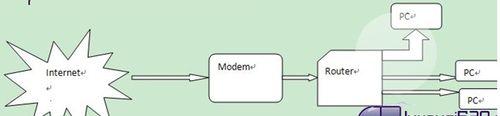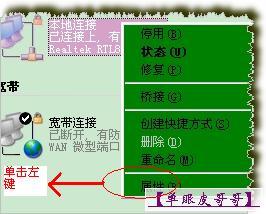路由器怎麼使用以及設定方法圖解!!呵呵 買了路由器不知道怎麼安裝?今天這個教程告訴你!
工具/原料
路由器
步驟/方法
Modem分線到---路由器分線到—PC,貓分出來的線插路由WAN口,路由LAN分線插PC
接貓用電話線也就是寬頻拉出來的那條線接上貓上面的“LINE”這個口裡面 然後拿跟線再從貓的“Ethernet”這個口接上。
從貓上的“Ethernet”這上面解出來的線的另外一個頭去接路由器的“WAN”口。這樣主要的介面就算是接好了剩下的有在路由器上有4個或者8個也許更多這些口上面標著1.2.3……等等的數字 這些口是用來接客戶端的也就是我們的計算機.{千萬別忘了接電源哦} !當全部接好之後通一下電,看看路由器上面的“WAN”這個指示燈亮嗎?這個一步是最關鍵的如果不亮那麼我們後面不論怎麼做都是不可能的。
計算機設定
1、首先找到我們計算機桌面上的“網路上的芳鄰”圖示,右鍵單擊,並左鍵單擊選擇“屬性”
2、單擊“屬性”選項將彈出新的頁面。在新的頁面中,右鍵單擊“本地連線”選擇“屬性”,左鍵單擊
3、在隨後出現的對話方塊中,選擇“internet協議(TCP/IP)”,左鍵雙擊
4、在彈出的對話方塊中我們選擇的是自動獲取IP
四、登陸WEB管理介面。
1、開啟新的IE瀏覽器,在位址列中輸入“192.168.1.1”然後回車。
2、隨後彈出的一個新的對話方塊,輸入預設的使用者名稱和密碼。左鍵單擊“確定” 這裡我們只需要“確定”就可以了。
五、設定路由器
1:在上面的步驟我們就進去了設定路由器的WEB配置介面。
2:點選設定嚮導,然後出現一下介面,直接點選下一步,
3:我們選擇ADSL虛擬撥號上網,選擇之後我們點“下一步”
4:我們在上面輸入我們的賬號和密碼 這個賬號和密碼是服務商給我們的,就是我們裝時寬頻人家給我們的固定賬號密碼。當屬入之後我們選擇“下一步”。然後點選完成
計算機設定
1、首先找到我們計算機桌面上的“網路上的芳鄰”圖示,右鍵單擊,並左鍵單擊選擇“屬性”
單擊“屬性”選項將彈出新的頁面。在新的頁面中,右鍵單擊“本地連線”選擇“屬性”,左鍵單擊
在隨後出現的對話方塊中,選擇“internet協議(TCP/IP)”,左鍵雙擊
在彈出的對話方塊中我們選擇的是自動獲取IP